Il programma Excel è uno dei programmi per fogli di calcolo più utilizzati.
Se non conosci i suoi vantaggi, allora lascia che te lo dica, con il programma excel puoi fare vari calcoli, il filtro avanzato eccelle, mantenere i dati, eseguire operazioni matematiche, filtro automatico eccellere, creare fogli di calcolo, e molte altre funzionalità sono fornite dal programma excel.
Oggi parleremo della procedura di Come filtrare eccellere. Se non sai cosa sia effettivamente una funzione di filtro, di seguito viene fornita l'introduzione di base. Dai un'occhiata a quello.
Filtrare in Excel significa semplicemente visualizzare determinati dati. In altre parole, filtrare significa impostare una condizione, in modo che vengano visualizzati solo determinati dati.
Ad esempio, quando si dispone di un numero elevato di dati e si desidera visualizzare informazioni particolari, è sufficiente filtrare i dati. Una volta che i dati sono stati filtrati e la condizione è impostata per mostrare determinati dati, verranno visualizzati solo i dati che hai scelto di filtrare.
Come filtrare in Excel
In excel filtra più colonne si può anche fare. Nell'articolo ti faremo conoscere la guida passo passo completa per filtrare i dati. Insieme al filtro in excel. Ti spiegheremo anche la procedura per il filtraggio anticipato.
Dai un'occhiata alla guida e fammi sapere, come la trovi. I passaggi sono descritti di seguito. Se incontri difficoltà in qualsiasi passaggio, chiedilo lasciando cadere il commento qui sotto.
Passo 1: Per prima cosa inserisci i dati nel foglio excel che vuoi filtrare. Ad esempio, come puoi vedere sotto, nell'immagine ho citato alcuni dati. Nei dati seguenti, ho citato le righe con Sr. No., ID cliente, importo, Paese e anni. Controlla l'immagine qui sotto.
Ora qui, dobbiamo filtrare i dati. Ad esempio, voglio visualizzare il Paese Regno Unito, insieme all'anno 2015. Quindi come lo facciamo? L'ho mostrato di seguito. Segui semplicemente il secondo passaggio.
Passo 2: Per applicare la funzione di filtro al foglio, seleziona prima le righe a cui desideri applicare la funzione di filtro, quindi vai al Dati scheda dalla barra dei menu e selezionare Filtro. Lo screenshot è riportato di seguito.
Passo 3: Non appena si fa clic sull'opzione filtro, verrà visualizzata una freccia a discesa nella cella dell'intestazione per ciascuna colonna. Guarda l'immagine qui sotto.
Ricorda, per filtrare correttamente i dati, il tuo foglio di lavoro dovrebbe includere a riga di intestazione, viene utilizzato per identificare il nome di ciascuna colonna. Come nel nostro foglio di esempio, abbiamo preso la colonna dell'intestazione come Sr. No., ID cliente, importo, Paese e anni.
Passo 4: Ora, poiché dobbiamo filtrare il Paese Regno Unito, dovremo fare clic su n il discesa freccia dalla colonna del paese. Una volta fatto, applica la stessa procedura per l'anno o per tutti i dati che desideri filtrare.
Non appena farai clic sul pulsante freccia. vedrai una schermata come ho menzionato di seguito.
Passo 5: Come puoi vedere nell'immagine sopra, ci sono fondamentalmente tre opzioni che appaiono. Regno Unito, Stati Uniti e Seleziona tutto. Se ci fossero stati più paesi, tutti sarebbero stati visualizzati nell'elenco. Ma poiché ho menzionato solo due dei paesi, dobbiamo selezionarli.
Come ti ho detto sopra, voglio visualizzare l'elenco del Regno Unito, selezionerò la casella del Regno Unito e deselezionare il resto delle caselle di controllo. Non appena lo farò, l'unico paese del Regno Unito inizierà a essere visualizzato.
E la freccia di filtraggio nell'intestazione della tabella cambia in questa icona. Questo indica che è stato applicato un filtro. Per apportare modifiche o cancellare il filtro, fare clic su questa icona.
Ho citato lo screenshot qui sotto. Se trovi difficoltà di comprensione, continua a fare riferimento agli screenshot.
Passo 6: E hai finito. Ecco come filtriamo i dati in un programma excel.
Questo è stato il primo metodo per eseguire un filtro in Excel. Di seguito viene fornito un altro metodo.
Passo 1: Per eseguire il filtro, seleziona prima la cella. Una volta fatto, fai clic con il pulsante destro del mouse su di esso e quindi fai clic su Filtro. Guarda lo screenshot qui sotto.
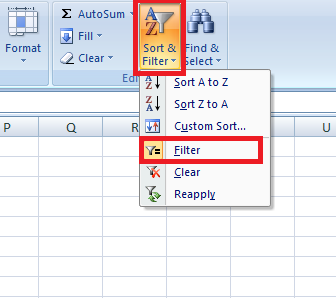
Passo 2: Come è chiaramente visibile nell'immagine sopra, dopo aver cliccato sull'opzione filtro, apparirà un piccolo menu a tendina. Tutto quello che devi fare è cliccare su Filtra per valore della cella selezionata. E hai finito!!
Quindi, questi erano i due metodi di base per eseguire i filtri in Excel. Spero che tu abbia chiarito tutti i passaggi. Tu devi avere. Insieme ai passaggi, ho anche fornito lo screenshot. Tuttavia, se trovi qualche difficoltà, puoi lasciare il commento qui sotto.
Ok, quindi si trattava di come filtrare in Excel. I metodi che ho mostrato sopra sono semplici metodi di filtraggio. Ma di seguito, ti mostrerò come filtro avanzato excel viene eseguita.
Tuttavia, un filtro avanzato in Excel non è facile come il semplice filtraggio. Potresti trovare il filtro avanzato un po' complesso rispetto al filtro semplice. Ma, una volta che riesci a eseguire il filtro avanzato, potresti trovarlo più vantaggioso. Dai un'occhiata a quanto riportato di seguito.
Passo 1: Per eseguire il filtro avanzato in excel. prima, fai clic su on Dati scheda dalla barra dei menu. E poi seleziona Avanzate.
Passo 2: Dopo aver fatto clic sull'opzione avanzata, si aprirà la finestra di dialogo Filtro avanzato. E vedrai una schermata come ho menzionato di seguito.

Ora qui, tutto ciò che devi fare è compilare i dettagli e quindi fare clic su OK pulsante per filtrare i dati. E i dati verrebbero filtrati.
Quindi, questo come filtrare in Excel. Spero che la guida fornita ti aiuti a eseguire un filtro nel tuo foglio excel. In caso di confusione, puoi lasciare il tuo commento. Cercheremo di contattarti il prima possibile.
Se conosci un altro metodo per eseguire il filtro in Excel, puoi condividerlo con noi.
Inoltre, dai un'occhiata alla nostra precedente guida excel facendo clic qui. Puoi anche considerare di condividere la guida se la trovi utile.
Link Rapidi
